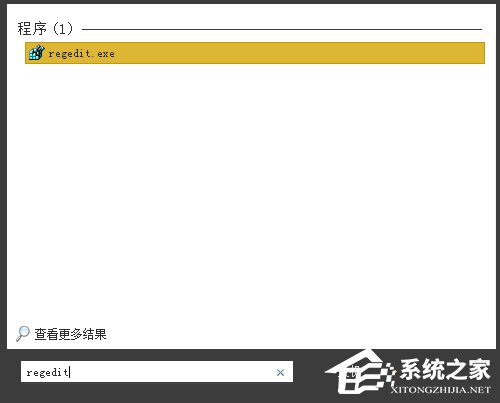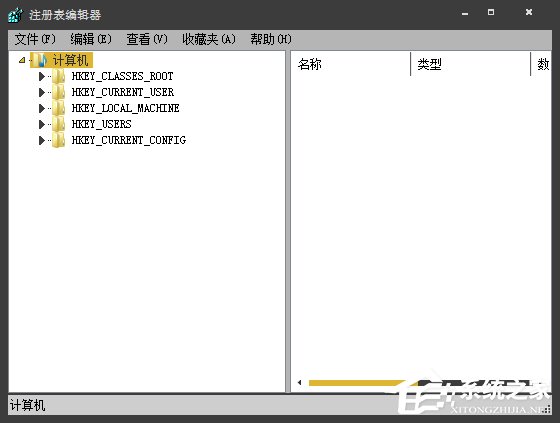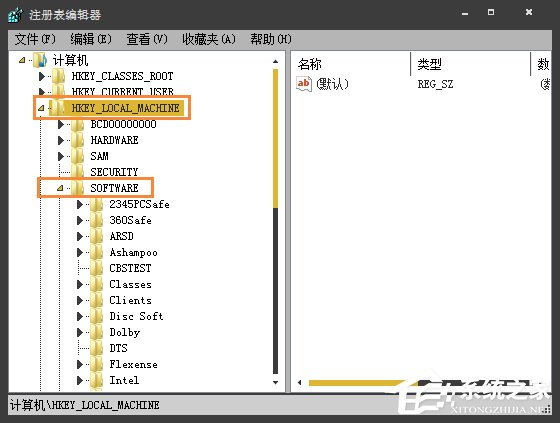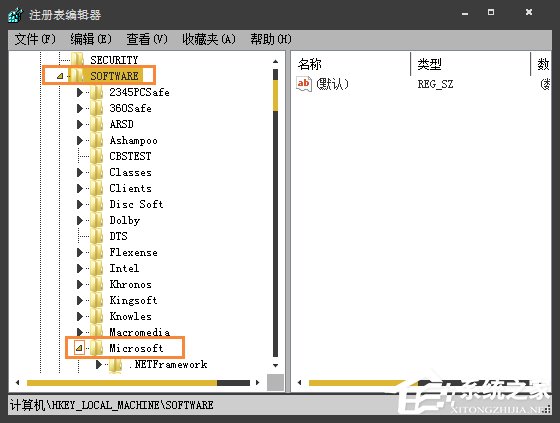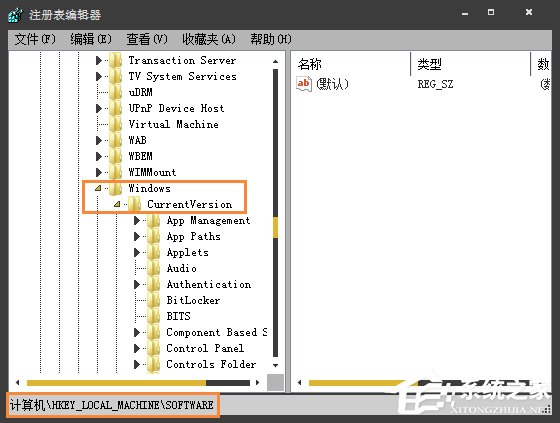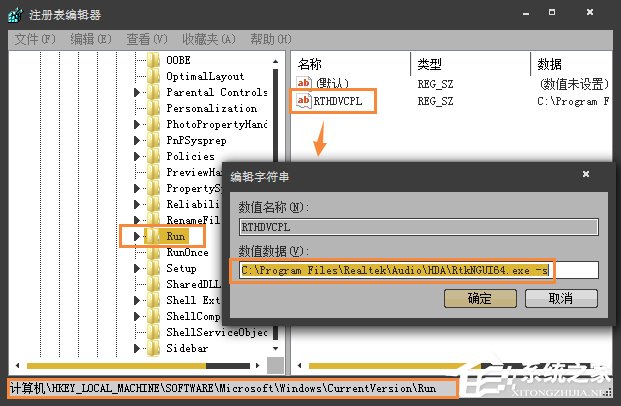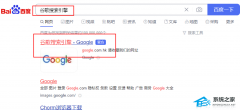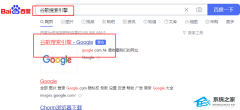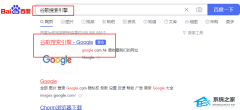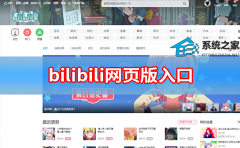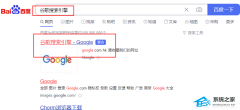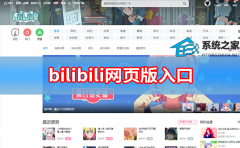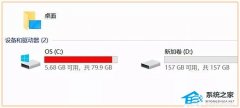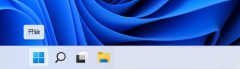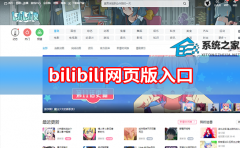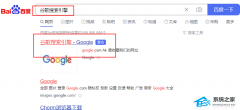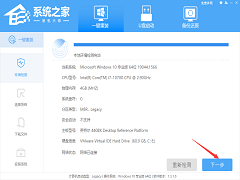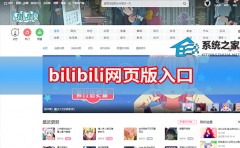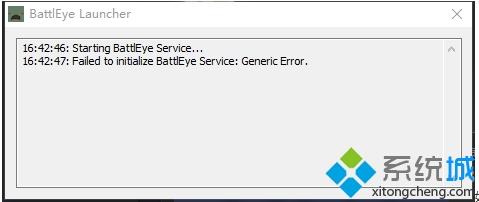Win7系统注册表开机启动项在哪里?(Win7注册表查看开机启动项教程)
[来源:未知 作者:娜娜 发表时间:2023-03-28 15:46 阅读次数:载入中...]|
Win7系统注册表开机启动项在哪里?注册表是Windows操作系统中的一个核心数据库,包含所有硬件、软件、用户和电脑性能的信息和设置。近期有用户想要在注册表中查看电脑的开机启动项,那么应该怎么操作呢?下面我们来看看在下是怎么操作的吧。
操作步骤: 1、打开“开始”菜单,在运行时里面输入regedit进入注册表;
2、找到“HKEY_LOCAL_MACHINE”主键,点左边“小三角”展开,然后点“SOFTWARE”左边“小三角”展开,如图;
3、找到“Microsoft”,点击左边“小三角”找到“Windows”,如图;
4、再点“Windows”左边“小三角”,紧接着点“CurrentVersion”左边“小三角”。
5、在里面找到“run”子项,左键点击“run”,在注册表右边查看有没有异常的开机启动程序,如果有找出来,在注册表里查看他的位置,并它程序删除;
END 注意事项:如果你不能确定他是不是没用的软件的话,注册表里面的东西不能乱删,要修改注册表之前最好备份整个注册表,以免删错了东西导致电脑系统崩溃。
|
Tags:
责任编辑:永春小孩相关文章列表
- 发表评论
-
- 最新评论 进入详细评论页>>